
软件安装 |教程编写排版|软件测试| @小杜甫Fly

gongzhong号经过一系列改版现在推送机制也做了改变,不再遵循时间的先后顺序,完全的按个人习惯推送,不想错过资源的小伙伴可以按上图指引给我们的gongzhong号加个星标.
Mastercam2020是是行业软件中一款非常优秀的CAD/CAM解决方案,集二维绘图、三维实体造型、曲面设计、体素拼合、数控编程、刀具路径摸拟及真实感摸拟等多种功能于一身,具有方便直观的几何造型,提供了设计零件外形所需的理想环境,其强大稳定的造型功能可设计出复杂的曲线、曲面零件。mastercam2020主要包括了铣床-MILL、车床-LATHE、线切割-WIRE、木雕-ROUTER、车铣复合-MILL-TURN、CIMCO-DNC、设计工具-DESIGN TOOLS等多个部分,其中铣床-MILL是Mastercam2020最主要的功能,精简的CAD引擎设计工作,可以实现强大的零件模型制造;而车床-LATHE可以让设计者所创作的每一模型均活灵活现且可以让设计者快速修改直到用户真正要的样子;线切割-WIRE可以为设计人员提供更精准的线割路径;木雕-ROUTER可以实现精细切削,从而完成强而有力的零件模型化。
【安装过程】:共计20步
【软件安装包】:文末获取
【安装难度】:⭐⭐⭐
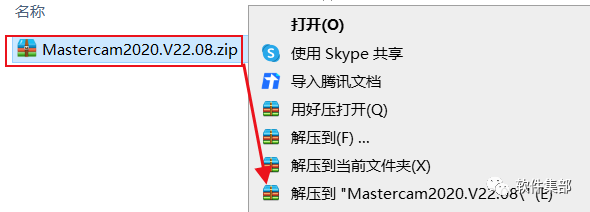
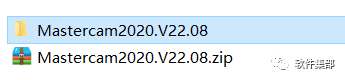
2、打开解压后的文件夹【Mastercam2020.V22.08】,其中包括【虚拟狗】、【安装包】和【更新包】,打开【安装包】;
3、右击管理员运行【mastercam2020-web.exe】,开始安装Mastercam2020;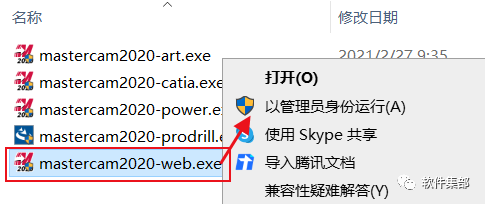
4、弹出Mastercam2020的安装向导界面,选择安装语音为【中文】,点击【确定】;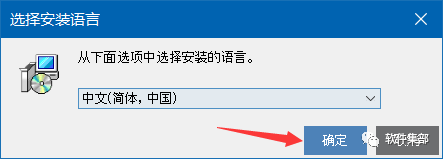
5、Mastercam2020的安装信息界面,点击【配置】,修改Mastercam2020的安装目录和共享文件目录;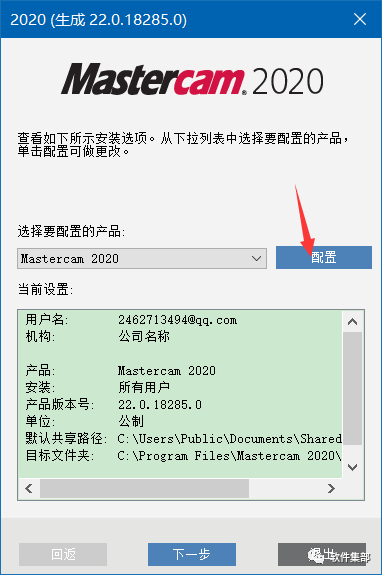
6、Mastercam2020默认单位【公制】不变,共享文件夹和安装目录都默认C盘,需要更改安装目录和共享文件目录,完成之后点击【确定】返回Mastercam2020的配置界面(小编安装目录为E:\Program Files\Mastercam 2020\Mastercam),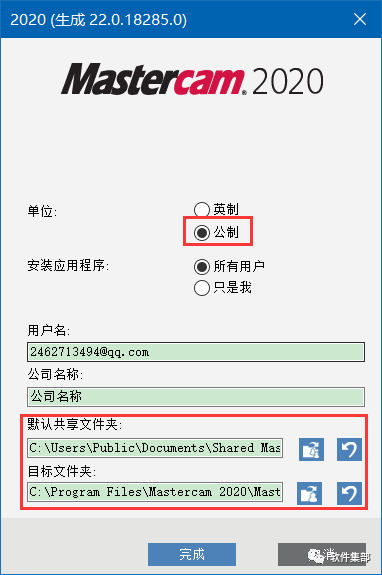
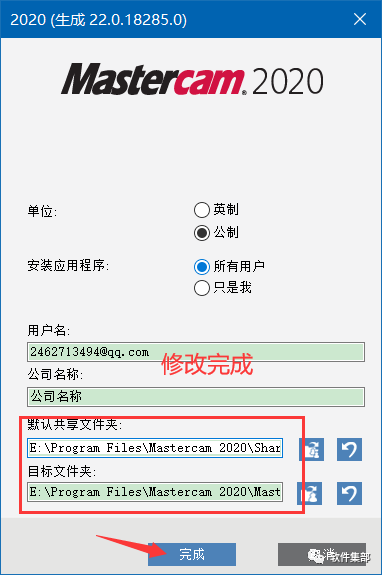
7、返回到Mastercam2020的配置界面,安装目录设置好之后点击【下一步】;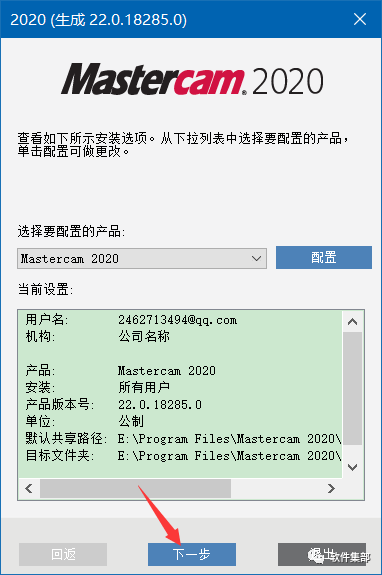
8、同意Mastercam2020的安装许可协议,勾选【是,我接受许可协议中的条款】,完成点击【下一步】;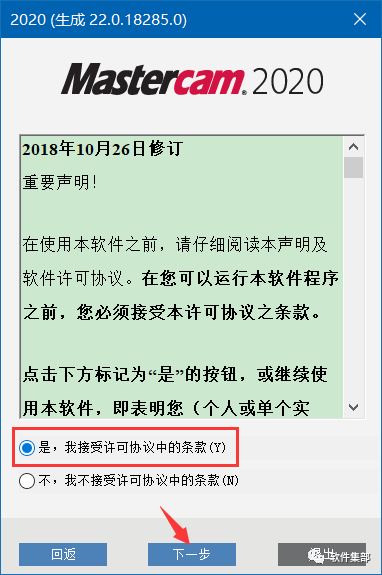
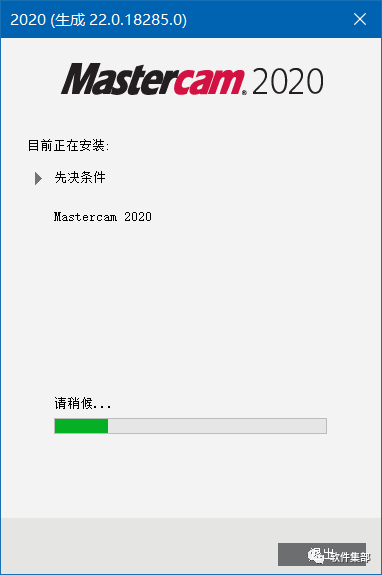
10、Mastercam2020安装完毕,点击【退出】即可;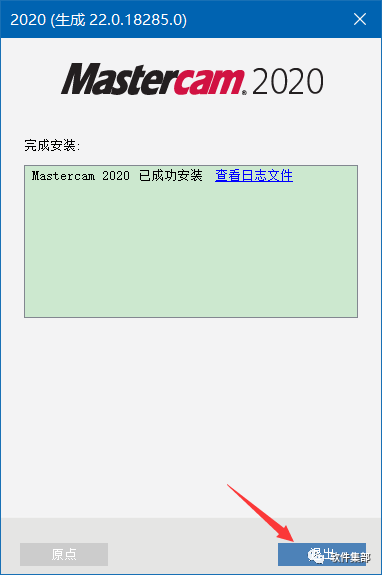
11、打开Windows系统的测试模式,打开【开始菜单】-->【Windows系统】-->命令提示符】,右击以管理员身份运行;12、输入【bcdedit /set testsigning on】后回车,之后重启电脑,右下角显示测试模式的字眼就是开启成功;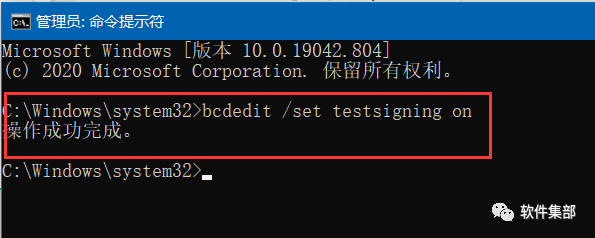
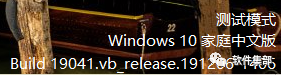
13、返回安装包,打开【虚拟狗】,右击管理员运行【Mastercam Virtural Key Installer.exe】;
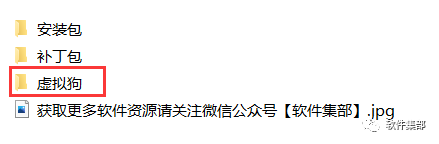
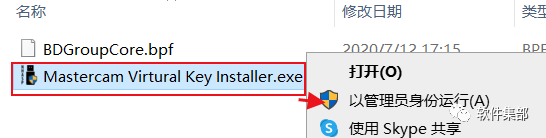
14、进入虚拟狗界面,选择【Mastercam X7-2021通用直装驱动】,接着点击【安装】,最后点击【执行选定操作】;
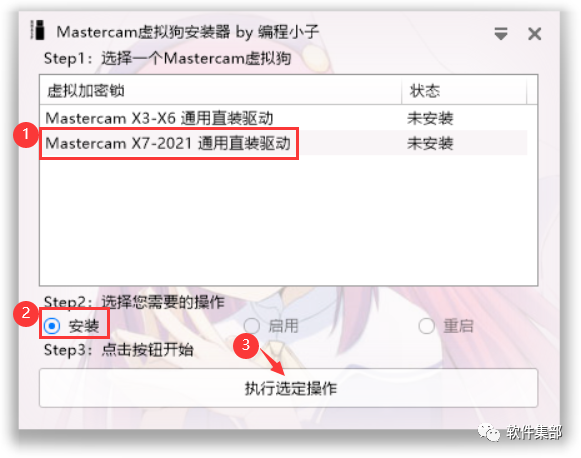
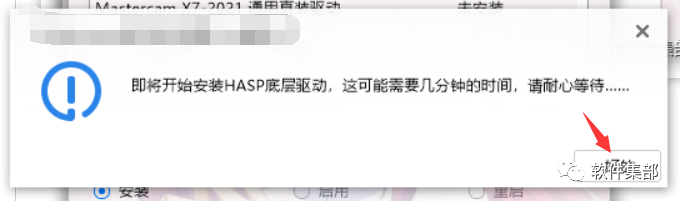
16、接着安装【SolidCAM For Mastercam虚拟狗驱动】,点击【安装】(这里可选择不安装,直接点击【算了】即可,小编这里选择安装);
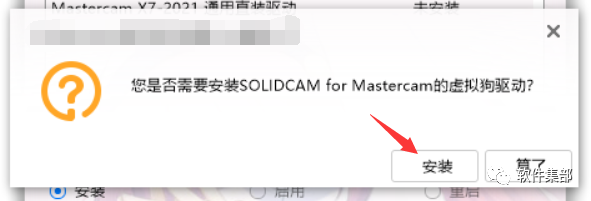
17、【Mastercam X7-2021通用直装驱动】安装成功,点击【好的】退出界面,【Mastercam X7-2021通用直装驱动】显示【已启用】表明成功;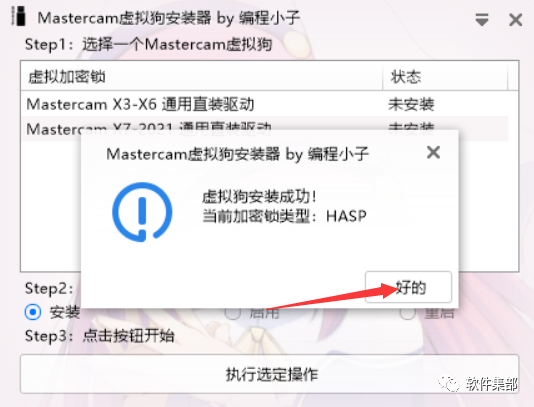

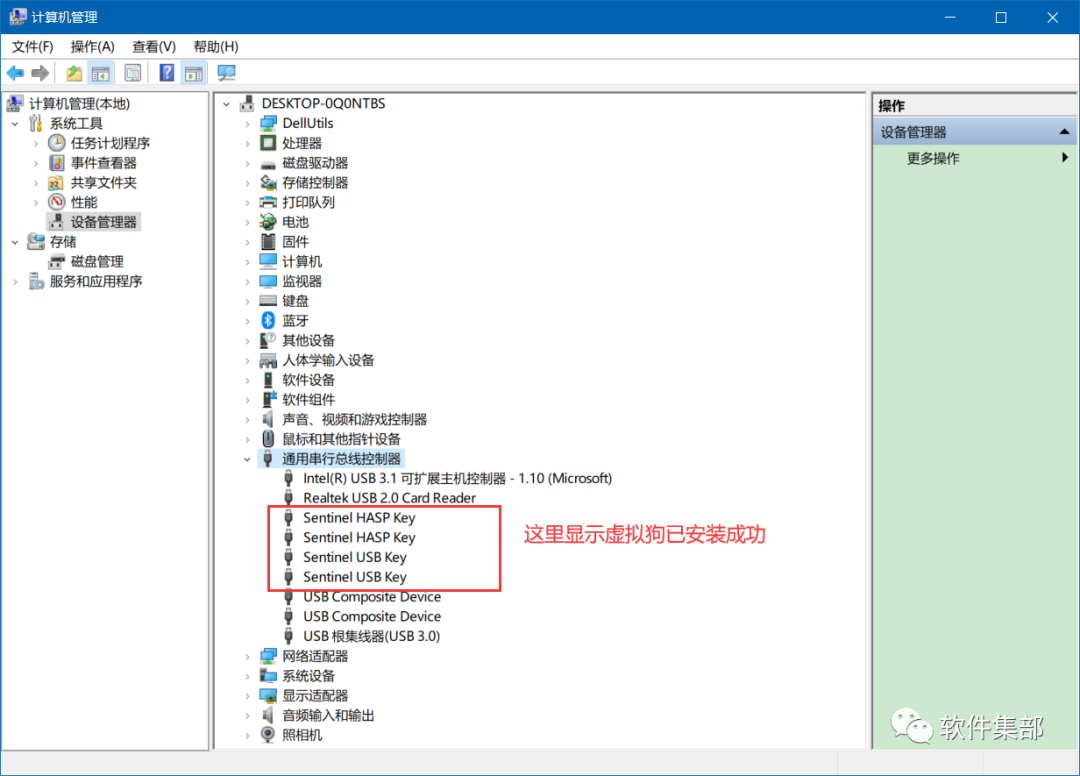
18、打开粘贴到Mastercam2020安装目录所在磁盘E的文件夹【MultiKey_18.1.1_x64_24032019_testmode】,注册表右击合并【MasterCAM_TEST_185221_hasp_dealer.reg】,点击【是】、【确定】;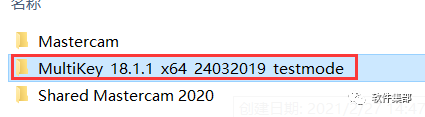
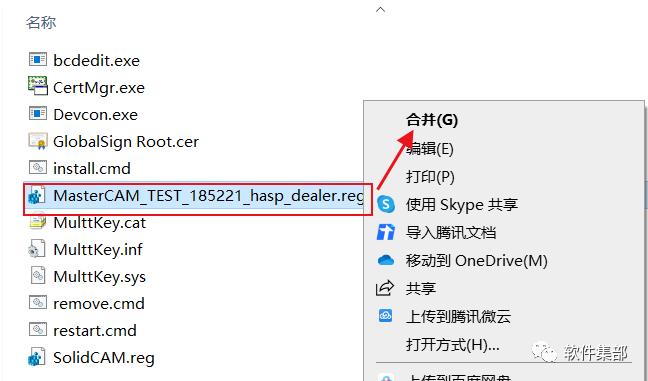

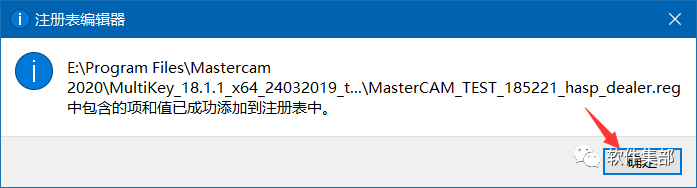
19、右击管理员运行【install.cmd】,等待进程完成后退出即可,,Mastercam2020激活完成;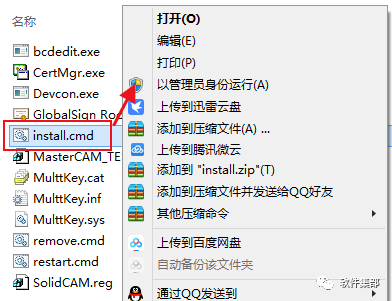
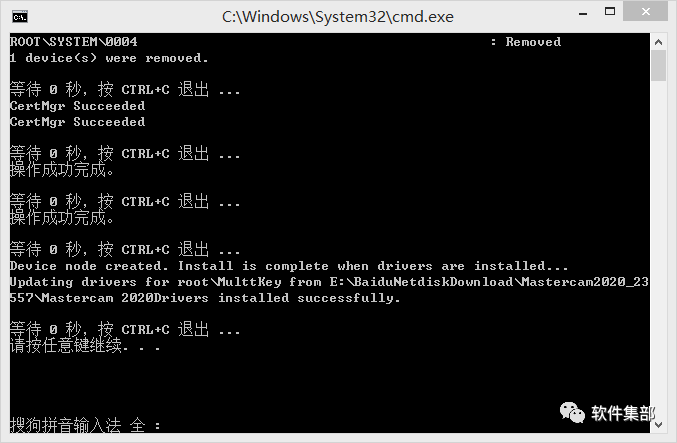
20、运行桌面Mastercam2020图标,Mastercam2020可以使用了,第一次打开时间较长;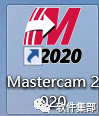
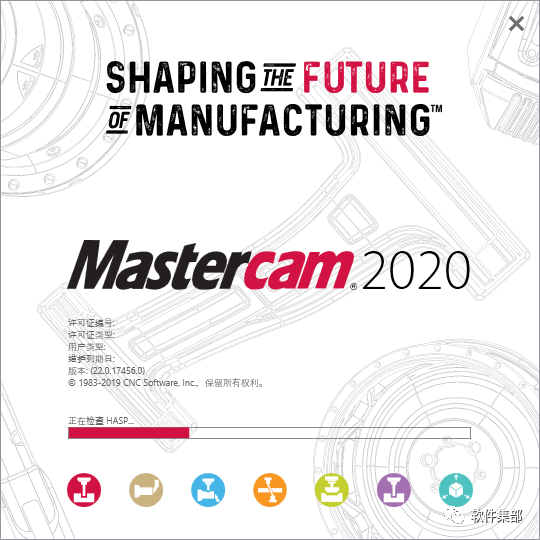
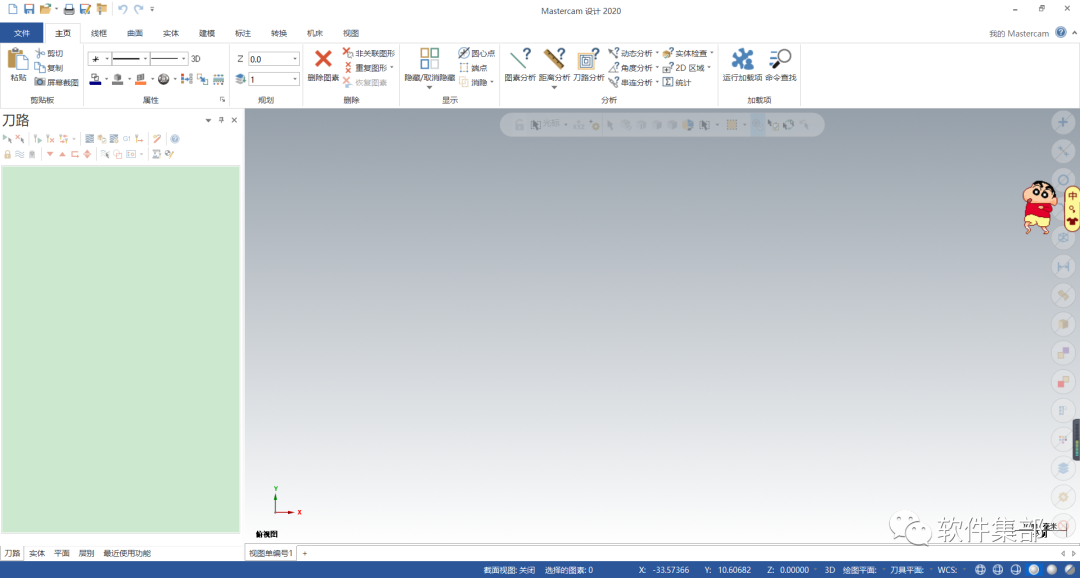
1、本gongzhong号所有软件资源均从网络资源整理而来,供学习和研究使用,下载软件资源后请在24h删除资源。如果您想要体验更多功能,请支持正版软件。2、本gongzhong号提供的所有资源均从互联网搜集整理而来,如有侵犯您的版权或者其他合法权益,请于下方号与堂主联系,我们会在最短时间内答复您,删除侵权文章,保障您的合法权益。各位是否遇到安装软件太麻烦、步骤太多太杂、安装几遍又几遍,心态都要崩了。怎么解决嘞?这时就需要集部堂主出手相助了,为此软件集部推出了远程协助服务。扫描下方ErWeiMa添加管理员ErWeiMa,即可提供软件远程安装!!

“软件集部”gongzhong号,回复:“Mastercam”
按提示操作 即可领取

记得点一下下方Ad支持下小编啦
(点一下等几秒退出即可)
鸣谢各位粉丝宝宝
点击//全部软件目录


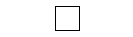
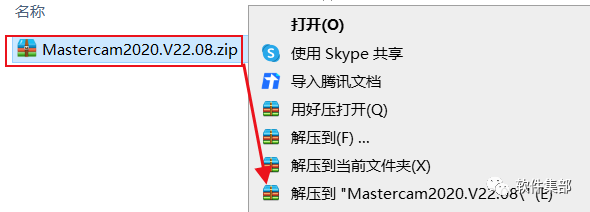
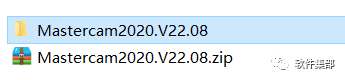

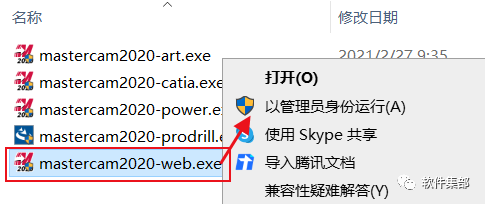
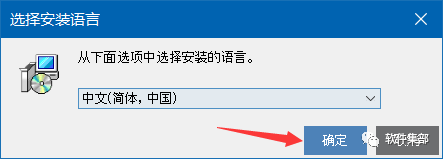
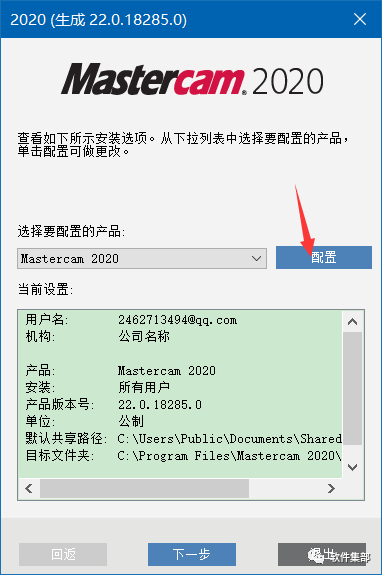
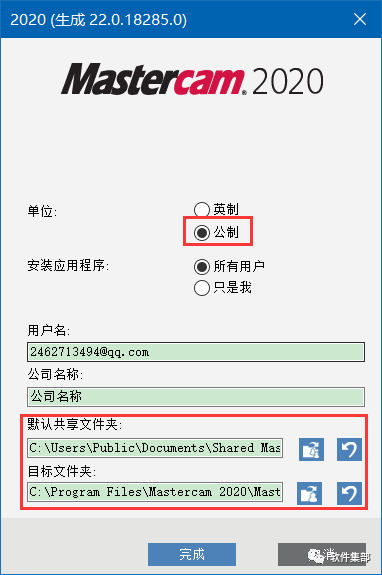
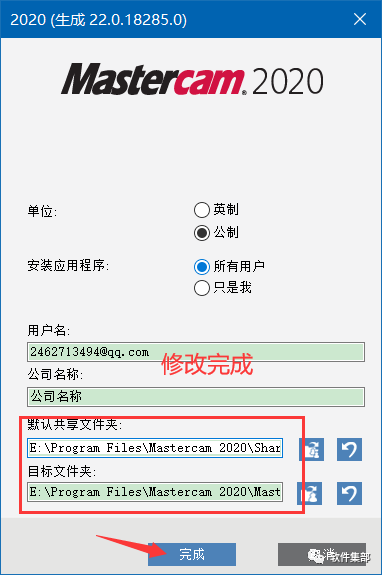
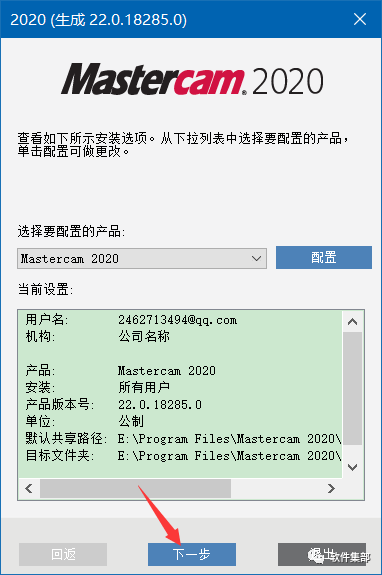
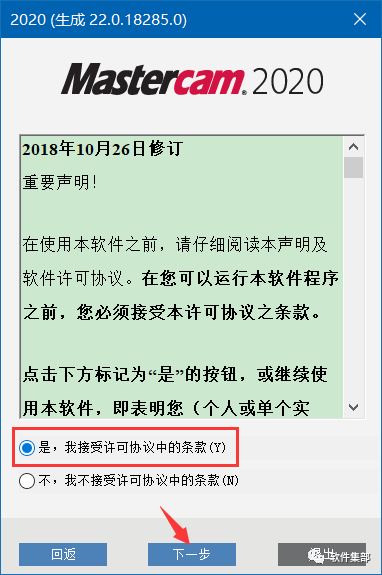
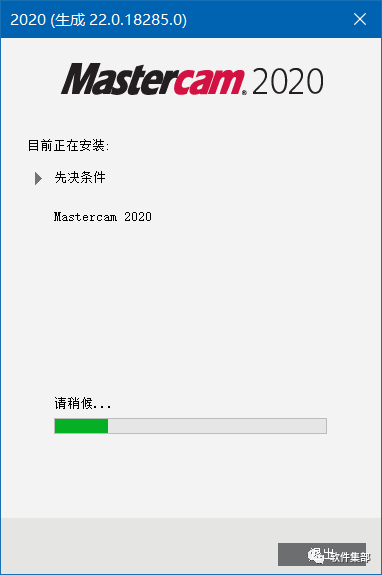
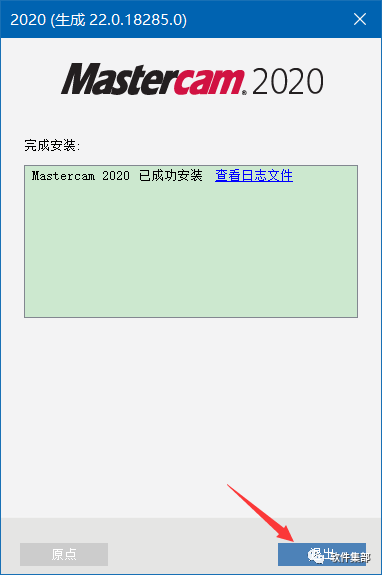
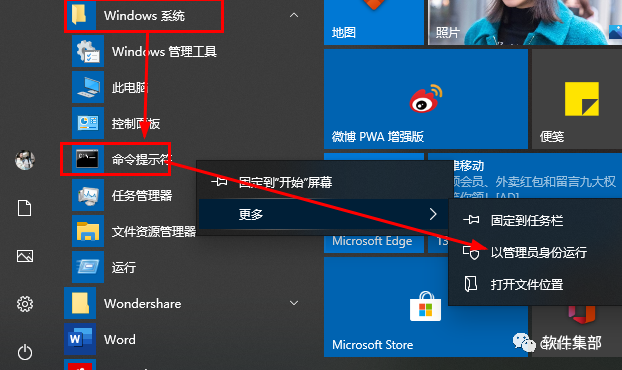
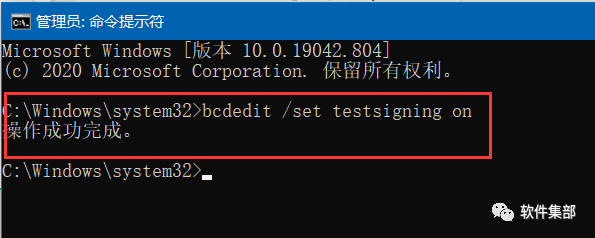
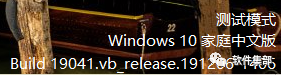
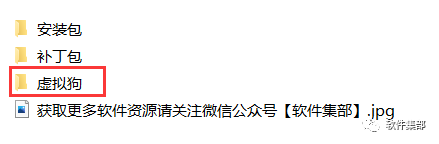
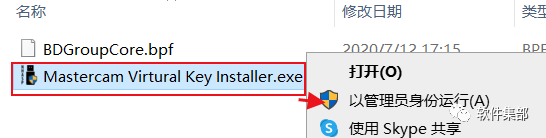
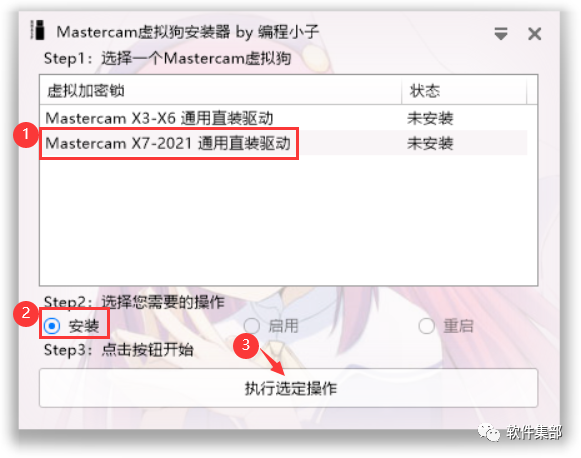
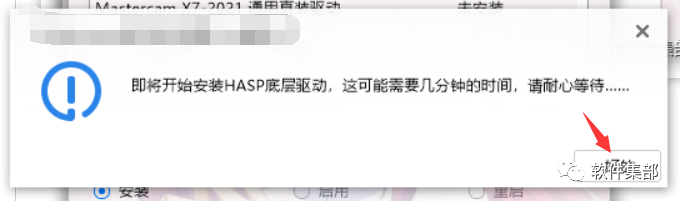
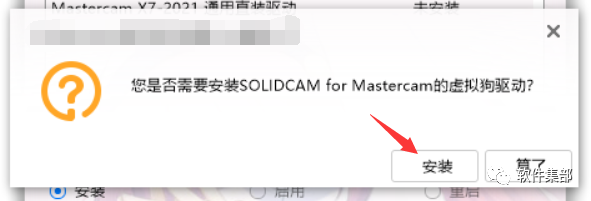
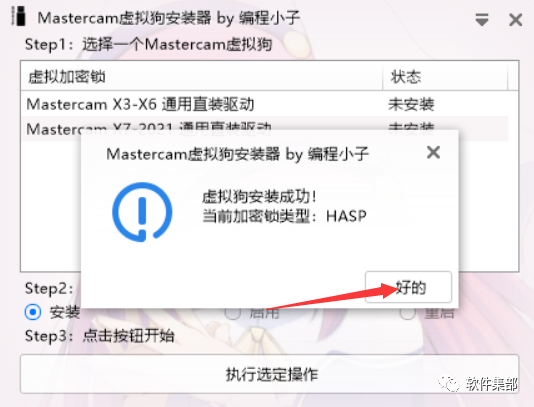

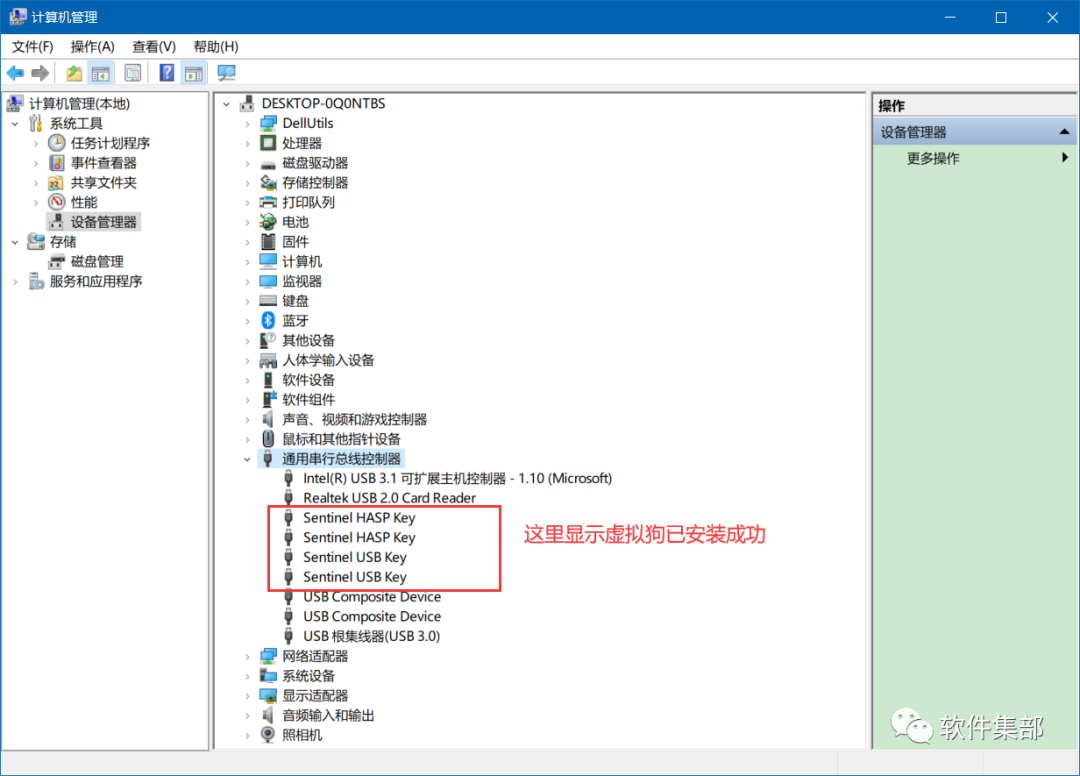
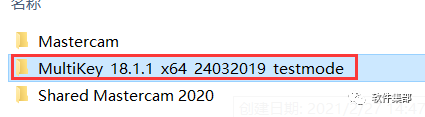
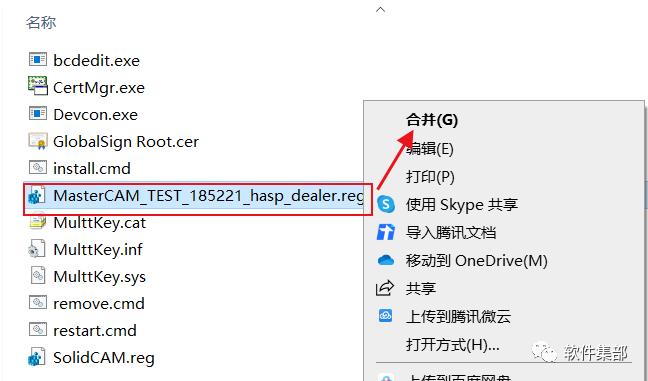

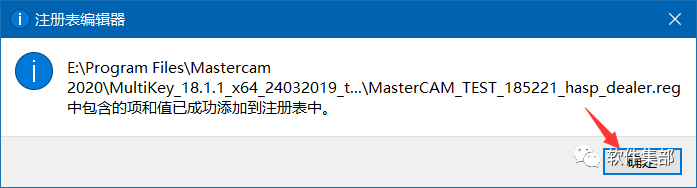
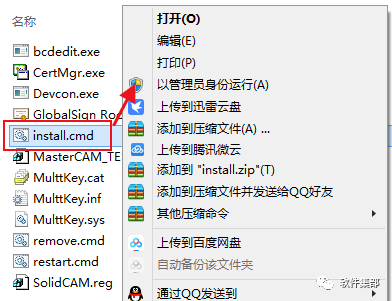
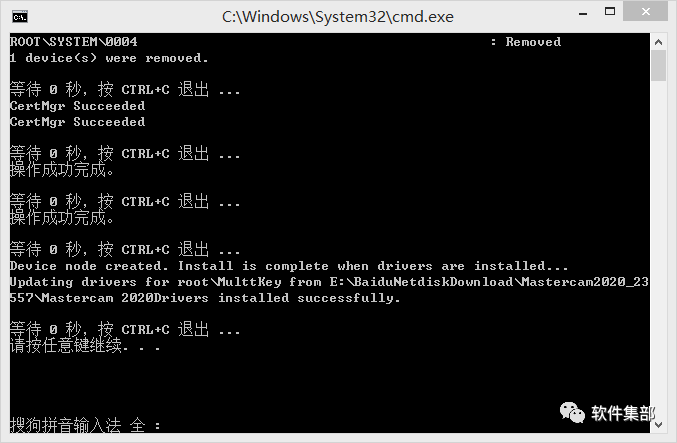
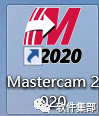
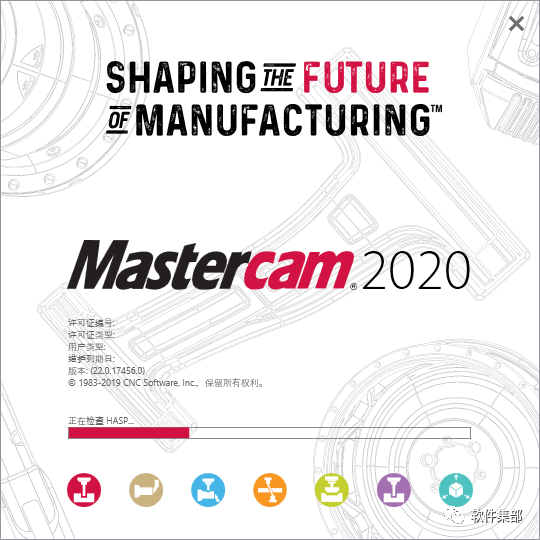
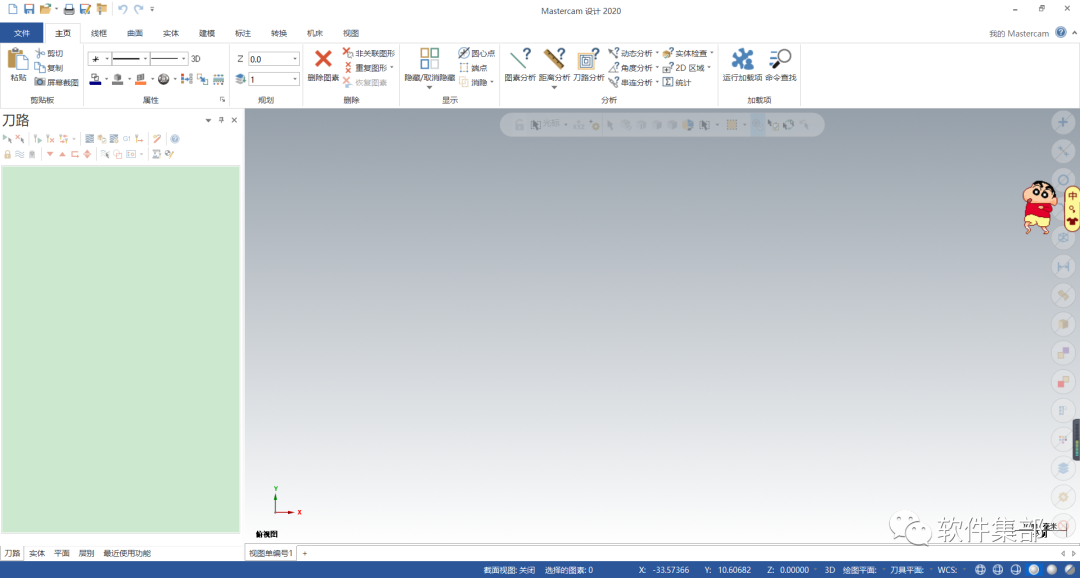







![[Auto CAD] 随书光盘-AutoCAD 2014中文版应用大全](https://static.kouhao8.com/sucaidashi/xkbb/df8417c83cf2102c23c18aaf4453e263.jpg?x-oss-process=image/format,webp/resize,w_88/crop,w_88,h_88,g_nw)
![[Auto CAD] 随书光盘-AutoCAD 2008中文版机械制图案例教程](https://static.kouhao8.com/sucaidashi/xkbb/b17b62a6ac2accc3d687a443aa6ff13b.jpg?x-oss-process=image/format,webp/resize,w_88/crop,w_88,h_88,g_nw)
![[Auto CAD] 随书光盘-AutoCAD 2014中文版机械设计基础与实战](https://static.kouhao8.com/sucaidashi/xkbb/10f67d30e1223807d2402292fe107e83.jpg?x-oss-process=image/format,webp/resize,w_88/crop,w_88,h_88,g_nw)



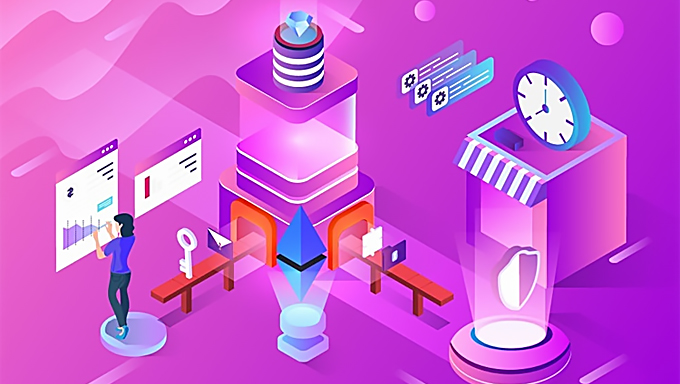


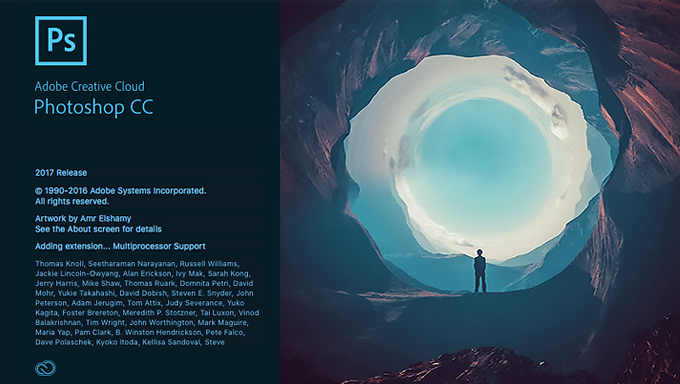
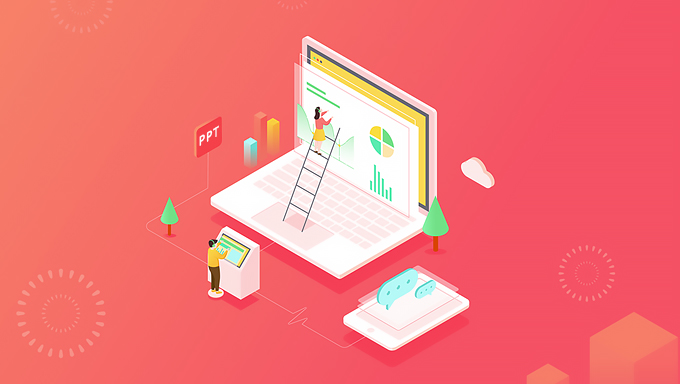
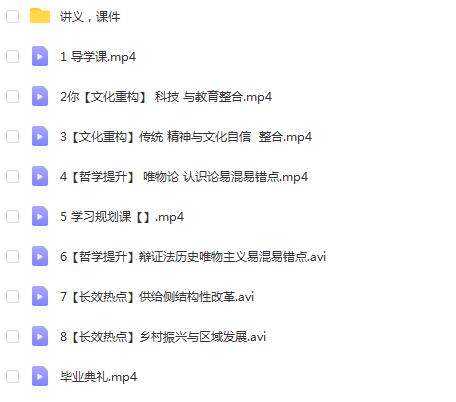

![BBC优秀哲学故事动画片推荐:雨果带你看世界中文版[全52集]](https://static.kouhao8.com/cunchu/cunchu7/2023-12-21/UpFile/defaultuploadfile/230715ml/283-1.jpg?x-oss-process=image/format,webp/resize,w_88/crop,w_88,h_88,g_nw)
![[视频教程] 游戏开发中的设计模式(Unity 5.6)](https://static.kouhao8.com/sucaidashi/xkbb/0e3346ff03472600d12026d9e1f9ead8.jpg?x-oss-process=image/format,webp/resize,w_88/crop,w_88,h_88,g_nw)


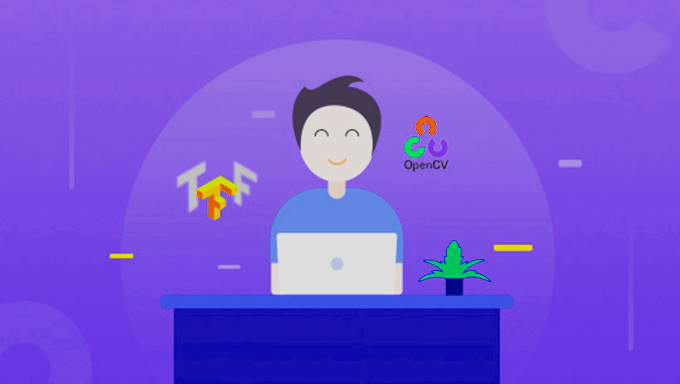
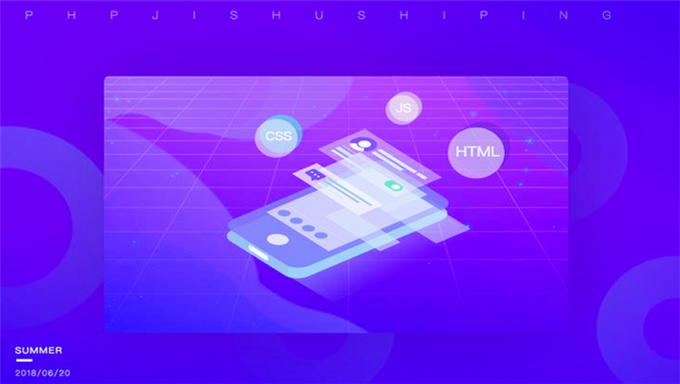
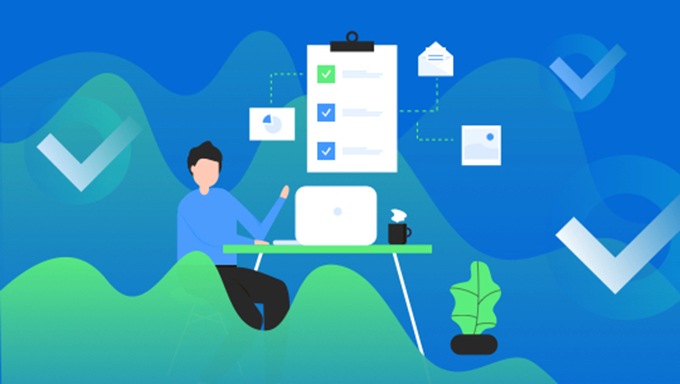
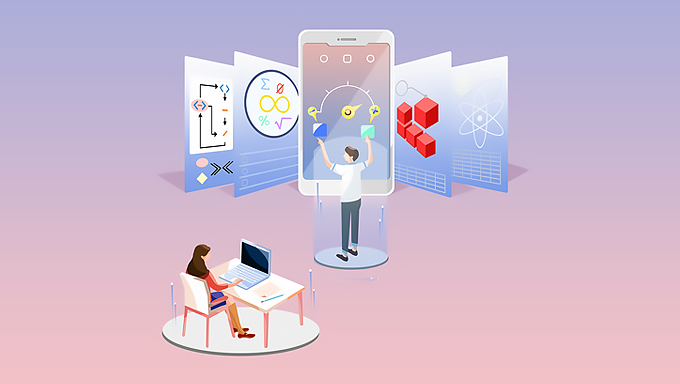
![[汇编] WIN32汇编语言 56讲 完整版 小甲鱼主讲 视频教程 教学视频](https://static.kouhao8.com/sucaidashi/xkbb/f5826c371702bac5fb45b06bb7c24342.png?x-oss-process=image/format,webp/resize,w_88/crop,w_88,h_88,g_nw)
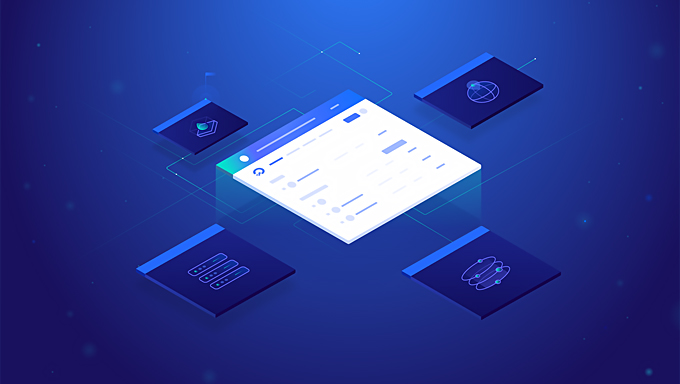
相关资源